Topp 12 Android TV-lådor för 2023: Hitta det bästa alternativet
12 bästa Android TV Box 2023 Eftersom efterfrågan på streamingtjänster fortsätter att växa har Android TV-lådor blivit ett allt populärare sätt att …
Läs artikel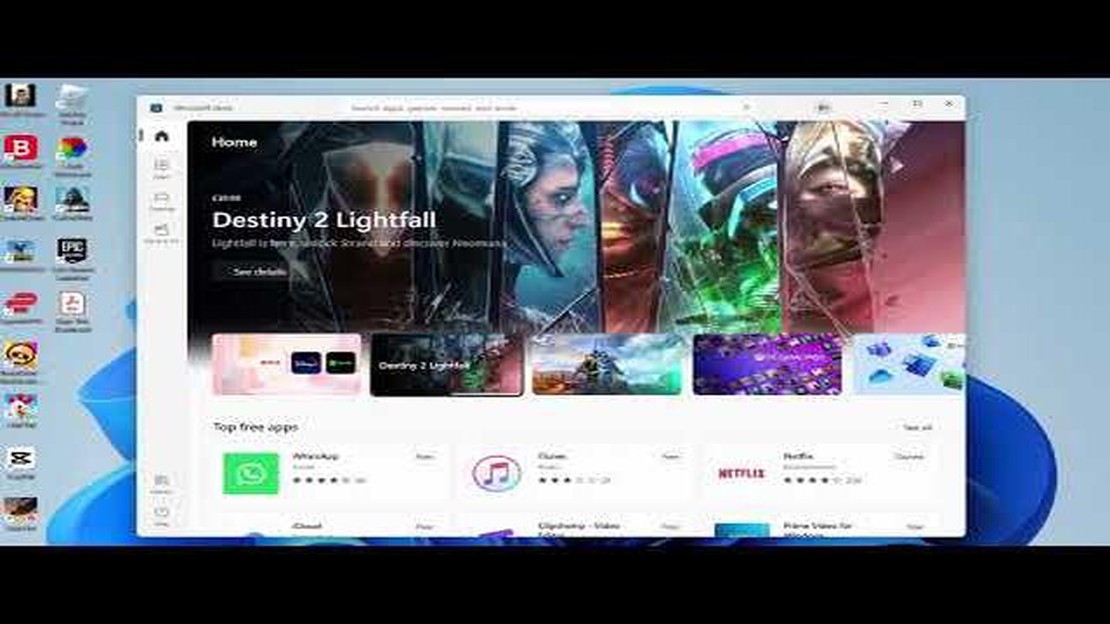
Netflix är en av de mest populära plattformarna för streaming av filmer och TV-serier, men vad händer om du inte alltid har tillgång till internet eller vill spara innehåll för att titta utan uppkoppling? Den här detaljerade guiden visar hur du laddar ner Netflix-filmer och serier på alla plattformar 2022.
Det första steget är att installera den officiella Netflix-appen på din enhet. Du hittar den i Google Play Store för Android-enheter och i App Store för iOS-enheter. Om du använder en dator eller laptop kan du ladda ner appen från Netflix officiella webbplats. Kontrollera att din enhet stöder nedladdning av innehåll och har tillräckligt med ledigt diskutrymme.
När du har installerat och startat Netflix-appen måste du logga in på ditt konto eller skapa ett nytt om du inte har något konto ännu. Anslut enheten till internet och ange dina autentiseringsuppgifter. Om du redan har en aktiv Netflix-prenumeration loggar du in på ditt konto och fortsätter till nästa steg.
När du är inloggad på ditt Netflix-konto hittar du den film eller serie som du vill ladda ner till din enhet för offlinevisning. Klicka på den för att öppna innehållsbeskrivningssidan. Klicka sedan på nedladdningsikonen eller nedladdningsknappen, som vanligtvis finns under eller nära beskrivningen.
Netflix gör det möjligt att ladda ner filmer och TV-serier till mobila enheter och datorer för visning utan internetåtkomst. Om du har en prenumeration på Netflix-tjänsten måste du följa dessa detaljerade instruktioner för att lära dig hur du laddar ner innehåll till din plattform.
Innan du börjar ladda ner, se till att din enhet stöder nedladdning av innehåll från Netflix. För mobila enheter bör detta vara enheter som kör iOS 9.0 eller senare för iPhones och iPads, eller Android 4.4.2 eller senare för Android-enheter.
För datorer är nedladdningsfunktionen endast tillgänglig via den officiella Windows 10- eller Windows 8-appen; om du har macOS är Netflix nedladdningsfunktion inte tillgänglig.
Om du redan har installerat Netflix-appen kan du hoppa över det här steget och gå vidare till nästa.
Eftersom Netflix bara låter dig ladda ner innehåll via den officiella appen måste du ladda ner och installera Netflix-appen från din plattforms officiella appbutik. För iOS är det App Store, för Android är det Google Play Store, etc.
Öppna Netflix-appen på din enhet och ange dina autentiseringsuppgifter för att logga in på ditt Netflix-konto. Om du inte redan har ett konto kan du skapa ett nytt och registrera dig för en betald plan.
Välj den film eller serie du vill ladda ner. Längst ner på skärmen har du möjlighet att se en nedladdningsikon om innehållet är tillgängligt för nedladdning. Tryck på ikonen för att starta processen med att ladda ner innehållet till din enhet.
Öppna avsnittet Nedladdningar i Netflix-appen för att se alla dina nedladdade filmer och program. Här kan du hantera ditt nedladdade innehåll, radera det eller ladda ned det igen om du behöver.
Nu vet du hur du laddar ner Netflix filmer och serier till vilken plattform som helst. Njut av att titta!
Netflix låter dig ladda ner filmer och serier för offlinevisning på en mängd olika plattformar och enheter. Nedan följer de mest populära plattformarna och enheterna där du kan ladda ner Netflix-innehåll:
Ditt val av plattform och enhet beror på dina preferenser och tillgängliga enhetsfunktioner. Tänk på att inte alla enheter stöder nedladdning av Netflix-innehåll, så kontrollera att din enhet är kompatibel med den officiella Netflix-appen innan du väljer.
Netflix är en populär streamingtjänst som erbjuder en enorm katalog med filmer och TV-serier. För att kunna titta på innehåll på Netflix måste du installera och konfigurera appen på din enhet. Här hittar du detaljerade instruktioner om hur du installerar och konfigurerar Netflix-appen på olika plattformar.
Netflix är också tillgängligt på andra enheter som smartphones, surfplattor, set-top box-aktiverade TV-apparater (som Apple TV eller Roku) med mera. För att installera och konfigurera Netflix-appen på dessa enheter öppnar du lämplig appbutik, söker efter Netflix-appen och följer instruktionerna ovan för din enhet.
Läs också: Hur man fixar PS Store Något gick fel fel (Uppdaterad 2023)
När du har installerat och konfigurerat Netflix-appen på alla plattformar kan du titta på innehåll när som helst och var som helst. Ha en fantastisk tittarupplevelse!
Netflix ger möjlighet att ladda ner innehåll och titta på det offline på olika plattformar så att användarna kan njuta av sina favoritfilmer och serier när som helst och var som helst. Så här laddar du ner innehåll och tittar på det offline.
1. Kontrollera att nedladdningsfunktionen är tillgänglig .
Innan du börjar ladda ner måste du kontrollera att ditt Netflix-konto har tillgång till nedladdningsfunktionen. Alla filmer och TV-serier är inte tillgängliga för nedladdning, men det mesta av Netflix originalinnehåll kan laddas ner.
2. Uppdatera Netflix-appen.
Se till att du har den senaste versionen av Netflix-appen installerad på din enhet. Genom att uppdatera appen kan du lägga till nya funktioner, åtgärda buggar och förbättra prestandan.
Läs också: Snabb & Enkel fix för Hulu håller frysande problem
3. Välj innehåll att ladda ner.
Öppna Netflix-appen och välj den film eller serie du vill ladda ner. På innehållssidan ser du en ikon med en pil nedåt som anger att innehållet är tillgängligt för nedladdning.
4. Börja ladda ner.
Klicka på ikonen med nedåtpilen för att börja ladda ner innehåll. Beroende på din enhet och internetanslutningshastighet kan nedladdningen ta lite tid. När nedladdningen är klar kommer innehållet att vara tillgängligt för offlinevisning.
**5. Visa innehåll offline.
Om du vill visa ditt nedladdade innehåll offline går du till fliken Nedladdningar eller Nedladdningar i Netflix-appen. Här hittar du alla dina nedladdade filmer och program. Tryck på det nedladdade innehållet för att börja spela upp det.
6. Hantera dina nedladdningar.
Netflix ger dig också möjlighet att hantera dina nedladdningar så att du kan ta bort oönskat innehåll och frigöra utrymme på din enhet. Om du vill ta bort nedladdat innehåll går du till fliken Nedladdat eller Nedladdningar och väljer det innehåll du vill ta bort. Tryck på ikonen “Ta bort” för att ta bort det valda innehållet.
Notera:
Att ladda ner innehåll och titta offline är bra alternativ för Netflix-användare som vill titta på filmer och serier även om de inte har tillgång till internet eller är på resande fot. Följ dessa instruktioner för att njuta av dina favoritprogram när som helst, var som helst!
Med Netflix kan du ladda ner filmer och TV-serier till Android-, iOS- och Windows 10-enheter.
För att ladda ner Netflix-filmer och TV-serier till Android-enheter måste du öppna Netflix-appen, välja en film eller TV-serie, trycka på pilikonen bredvid innehållsbeskrivningen och välja önskad nedladdningskvalitet.
För att ladda ner Netflix-filmer och serier på iOS-enheter måste du öppna Netflix-appen, välja det innehåll du vill ladda ner och trycka på pilikonen bredvid innehållsbeskrivningen. Därefter väljer du kvaliteten på nedladdningen och väntar på att nedladdningen ska slutföras.
För att ladda ner filmer och TV-program till Windows 10-enheter måste du öppna Netflix-appen, välja en film eller ett TV-program, klicka på pilikonen bredvid innehållsbeskrivningen och välja önskad nedladdningskvalitet. När innehållet har laddats ner är det tillgängligt för offlinevisning.
Hur länge du kan spara nedladdade filmer och TV-serier beror på innehållets licensbegränsningar. Visst innehåll kan bara vara tillgängligt att titta på i 48 timmar, medan annat kan vara tillgängligt i flera veckor.
12 bästa Android TV Box 2023 Eftersom efterfrågan på streamingtjänster fortsätter att växa har Android TV-lådor blivit ett allt populärare sätt att …
Läs artikelRainbow six siege kommer att ha crossplay. Rainbow Six Siege, det populära taktiska skjutspelet från Ubisoft, kommer snart att stödja spel över flera …
Läs artikelHur man fixar Forspoken FPS Drop Om du är en ivrig spelare och har upplevt FPS-fall när du spelar Forspoken är du inte ensam. FPS-fall kan vara …
Läs artikelHur kontrollerar jag att webbläsaren stöder tls 1.3 i Windows 11/10? Säkerhet i onlinevärlden är en av de viktigaste frågorna för alla …
Läs artikelHur man förvandlar Android Phone till en Wi-Fi Repeater Plus Bästa Android WiFi Repeater App Visste du att du kan förvandla din Android-telefon till …
Läs artikelHur man fixar Disney Plus fastnat på laddningsskärmproblemet Om du är en Disney Plus-prenumerant kan du ha stött på det frustrerande problemet med att …
Läs artikel